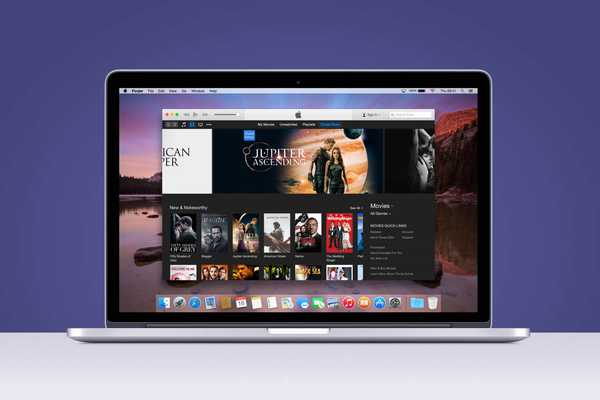Se possiedi un dispositivo iOS, molto probabilmente hai familiarità con iTunes. Sebbene iTunes sia eccezionale, molti utenti hanno segnalato gli errori 13014 e 9 di iTunes.
Questi errori possono essere problematici e possono impedirti di avviare iTunes. Tuttavia, c'è un modo per risolvere questi problemi una volta per tutte.
Come posso correggere gli errori 13014 e 9 di iTunes?
1. Elimina il file iTunes Library Genius.itdb-journal
- Vai a
C: \ Users \ your_username \ Music \ iTunesdirectory. - Ora individua ed elimina Libreria iTunes Genius.itdb-journal file.
Su Mac:
- Navigare verso
Home \ Musica \ iTunes. - Individuare Libreria iTunes Genius.itdb-journal e cancellalo.
Se non funziona, puoi provare a rimuovere Libreria iTunes Genius.itdb o Libreria iTunes Genius.itdb.lock anche file.
2. Disattivare la funzione Genius
- Aperto iTunes.
- Selezionare File> Libreria.
- Ora fai clic su Disattiva Genius.
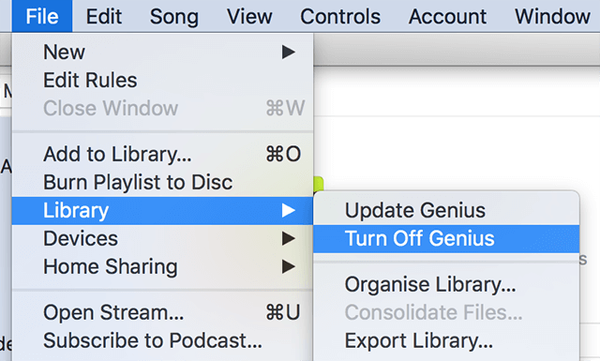
Puoi anche disattivare la funzione Genius procedendo come segue:
- Assicurati di essere disconnesso da Internet.
- Aperto iTunes e vai a Preferenze> Generale.
- Deseleziona Libreria musicale di iCloud e fare clic ok.
- Adesso vai a File> Libreria e disattivare la funzione Genius.
3. Sposta la tua libreria iTunes
- Sposta la tua libreria iTunes sul desktop.
- Avvia nuovamente iTunes e scegli l'opzione per creare una nuova libreria.
- Ora aggiungi i brani dalla tua libreria e controlla se il problema è ancora lì.
Pochi utenti hanno segnalato errori 13014 e 9 in iTunes durante l'archiviazione della loro libreria iTunes sul NAS. Per risolverlo, sposta la libreria dal NAS al disco locale.
4. Libera spazio e riavvia il Mac
- Assicurati di avere abbastanza spazio sul tuo disco locale. Se necessario, libera dello spazio.

- Se liberare spazio non aiuta, riavvia il Mac e controlla se aiuta.
- Se hai installato un software antivirus, assicurati di disabilitarlo o rimuoverlo e controlla se questo risolve il problema.
5. Assicurati che i tuoi dispositivi siano aggiornati
- Assicurati che il tuo Mac, il dispositivo iOS e iTunes siano aggiornati.
- Riavvia il tuo dispositivo iOS, collegalo e scegli il file Aggiornare opzione.
In alternativa, puoi provare questi passaggi:
- Verificare che il cavo USB non sia danneggiato.
- Prova a utilizzare un cavo USB diverso o una porta USB diversa.
- Se tutto il resto fallisce, prova a utilizzare un computer diverso.
Gli errori 13014 e 9 di iTunes possono essere problematici, ma speriamo che tu sia riuscito a risolverli utilizzando le nostre soluzioni.
Domande frequenti: ulteriori informazioni sugli errori di iTunes
- Come posso correggere l'errore 13014 su iTunes?
Per correggere l'errore 13014, libera spazio di archiviazione o espandi lo spazio di archiviazione.
- Come faccio a scaricare l'ultima versione di iTunes?
Puoi scaricare iTunes dal sito web di iTunes o utilizzando l'App Store.
- Come posso correggere l'errore di sincronizzazione di iTunes?
Per correggere gli errori di sincronizzazione, assicurati che sia iTunes che il tuo dispositivo iOS e il computer siano aggiornati.
- itunes
- Errori di iTunes
 Friendoffriends
Friendoffriends